Wat is het verschil tussen APFS, Mac OS Extended (HFS +) en ExFAT?

Dus u gebruikt Schijfhulpprogramma om uw nieuwe harde schijf te partitioneren wanneer u de keuze krijgt uit potentiële bestandssystemen. De lijst is langer dan je zou denken, met termen als 'APFS (hoofdlettergevoelig)' en 'Mac OS uitgebreid (journaled, gecodeerd)' om uit te kiezen.
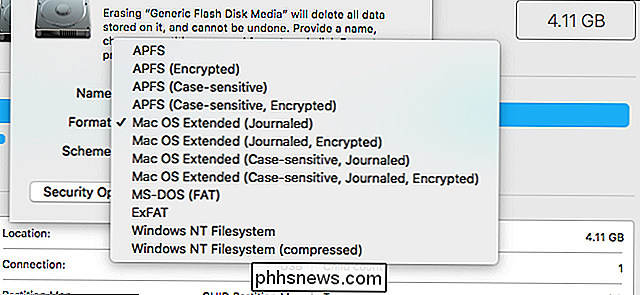
Wat betekent dit allemaal en wat zou je moeten kiezen ? In principe zijn er drie hoofdopties:
GERELATEERD: Wat is nieuw in macOS 10.13 High Sierra, nu beschikbaar
- APFS of "Apple File System", is een van de nieuwe functies in macOS High Sierra . Het is geoptimaliseerd voor solid-state schijven (SSD's) en andere all-flash-opslagapparaten, maar het zal ook werken op mechanische en hybride schijven.
- Mac OS Extended , ook bekend als HFS Plus of HFS + , is het bestandssysteem dat vanaf 1998 tot nu op alle Macs werd gebruikt. Op macOS High Sierra wordt het gebruikt op alle mechanische en hybride schijven en oudere versies van macOS gebruikten het standaard voor alle schijven.
- ExFAT is de beste crossplatform-optie, ontworpen om te werken op Windows- en macOS-systemen. Gebruik dit voor een externe schijf die op beide soorten computers kan worden aangesloten.
Een bestandssysteem kiezen is in feite kiezen tussen deze drie opties. De andere factoren, zoals versleuteling en hoofdlettergevoeligheid, zijn niet iets dat je moet laten hangen. Laten we in een beetje meer informatie over de drie bovenste keuzes hieronder kijken en vervolgens een paar van de subopties uitleggen.
APFS: Best voor vaste status en Flash Drives

APFS, of Apple File System, is de standaard bestandssysteem voor solid-state schijven en flash-geheugen in de macOS High Sierra van 2017. Voor het eerst uitgebracht in 2016, biedt het allerlei voordelen ten opzichte van Mac OS Extended, de vorige standaard.
GERELATEERD: APFS Explained: wat u moet weten over het nieuwe bestandssysteem van Apple
Om te beginnen is APFS sneller: het kopiëren en plakken van een map is in feite ogenblikkelijk, omdat het bestandssysteem in principe tweemaal naar dezelfde gegevens verwijst. En dankzij verbeteringen in metadata kun je heel snel dingen doen, bijvoorbeeld bepalen hoeveel ruimte een map inneemt op je schijf. Er zijn ook een aantal betrouwbaarheidsverbeteringen, waardoor zaken als corrupte bestanden een stuk minder vaak voorkomen. Er zijn veel voordelen. We zijn slechts aan het skimmen, lees daarom ons artikel over alles wat je moet weten over APFS voor meer informatie over de voordelen van APFS.
Dus wat is de valkuil? Omgekeerde compatibiliteit. MacOS Sierra uit 2016 was het eerste besturingssysteem dat in staat was om te lezen en te schrijven naar APFS-systemen, wat betekent dat elke Mac die een ouder besturingssysteem gebruikt, niet in staat is om te schrijven naar APFS-geformatteerde schijven. Als er een oudere Mac is waarvoor je een schijf nodig hebt om mee te werken, is APFS een slechte keuze voor die schijf. En vergeet het lezen van een APFS-schijf van Windows: er zijn daar nog geen gereedschappen van derden.
APFS is op dit moment ook niet compatibel met Time Machine, dus u moet back-upschijven formatteren zoals Mac OS Extended.
Anders dan dat, er is waarschijnlijk geen reden om APFS niet te gebruiken, vooral op solid-state schijven en flash-geheugen.
Mac OS uitgebreid: het beste voor mechanische schijven of schijven die met oudere worden gebruikt Mac OS-versies

Mac OS Extended was het standaardbestandssysteem dat door elke Mac werd gebruikt van 1998 tot 2017, toen APFS het vervangde. Tot op de dag van vandaag blijft dit het standaardbestandssysteem voor mechanische en hybride harde schijven, zowel tijdens het installeren van macOS als tijdens het formatteren van externe schijven. Dit komt gedeeltelijk omdat de voordelen van APFS niet zo duidelijk zijn op mechanische schijven.
Als u een mechanische harde schijf hebt en u van plan bent deze alleen met Macs te gebruiken, is het waarschijnlijk het beste om Mac OS Extended aan te houden . En elke schijf die met oudere Macs moet werken, met El Capitan of eerder, moet absoluut worden geformatteerd met Mac OS Extended, omdat APFS niet compatibel is met die computers.
APFS werkt ook niet met Time Machine, dus u moet elk station dat u wilt gebruiken formatteren voor het maken van een back-up van uw Mac met Mac OS Extended.
ExFat: Best voor externe schijven Shard met Windows-computers

ExFat zou eigenlijk alleen op stations moeten worden gebruikt die met zowel Windows- als MacOS-computers moeten werken. Het formaat dateert uit 2006 en werd door Microsoft gemaakt om een deel van de platformonafhankelijke compatibiliteit van het oudere FAT32-formaat te bieden zonder beperkingen voor bestands- en partitiegroottes. Het is geen bijzonder geoptimaliseerde bestandsindeling, het is veel kwetsbaarder voor bestandsfragmentatie dan APFS of Mac OS Extended, en metadata en andere functies die door macOS worden gebruikt, zijn niet aanwezig.
Maar het formatteren van een station met ExFAT biedt één groot voordeel: zowel Windows- als MacOS-computers en zowel lezen als schrijven naar dit formaat. Natuurlijk kun je een Mac-geformatteerd station op Windows lezen of een Windows-geformatteerde drive op een Mac lezen, maar beide oplossingen kosten geld of zijn instabiel. Dus ondanks de nadelen, is ExFAT uw beste optie voor platformonafhankelijke harde schijven.
Hoofdlettergevoelig: vermijd tenzij u weet Waarom u het wilt
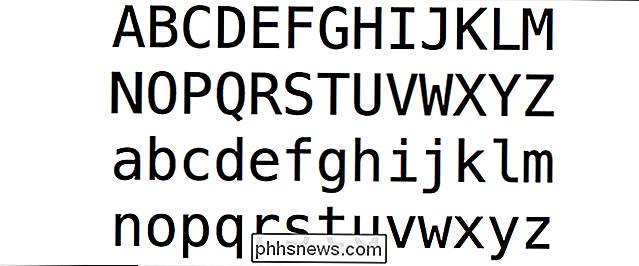
APFS en Mac OS Extended bieden beide een "Case Sensitive" -optie, maar macOS gebruikt deze instelling niet standaard. En tenzij je echt weet wat je doet en een specifieke reden hebt om het te willen, moet je de hoofdlettergevoeligheid niet gebruiken bij het formatteren van een station.
Voor de duidelijkheid, je kunt hoofdletters in bestandsnamen op beide manieren gebruiken. Hoofdlettergevoeligheid bepaalt meestal of het bestandssysteem hoofdletters als verschillend ziet. Standaard niet, en daarom kunt u geen bestand met de naam "Fun.txt" en "fun.txt" in dezelfde map op een Mac hebben. Het bestandssysteem ziet de bestandsnamen als identiek, zelfs als ze er anders uitzien.
Macs gebruikten hoofdlettergevoeligheid standaard in het bestandssysteem in de jaren 90, maar veranderden toen Mac OS X werd opgestart. Op UNIX-gebaseerde systemen zijn over het algemeen niet hoofdlettergevoelig en Mac OS X was het eerste Mac-besturingssysteem dat op de UNIX-standaard was gebaseerd. Het inschakelen van hoofdlettergevoeligheid zou sommige Mac-apps kunnen doorbreken, maar iedereen met een bestandssysteem dat dateert uit de jaren negentig, zou mogelijk bestanden kunnen verliezen zonder hoofdlettergevoeligheid.
Onze aanbeveling is om hoofdlettergevoeligheid voor zowel APFS als Mac OS Extended te voorkomen, tenzij je een specifieke reden om het te willen. Er zijn niet veel voordelen aan het inschakelen, maar allerlei dingen kunnen breken en het slepen van bestanden van de ene naar de andere kan leiden tot gegevensverlies.
Codering beschermt uw bestanden, maar kan van invloed zijn Prestaties
We hebben u gezegd hoe je je macOS-harde schijven versleutelt, maar de snelste manier om dit voor elkaar te krijgen, is het inschakelen van codering wanneer je de schijf voor het eerst formatteert. Zowel APFS als Mac OS Extended bieden een gecodeerde optie, en als beveiliging een zorg is, is het een goed idee om dit op externe schijven te gebruiken.
Het belangrijkste nadeel is dat het vergeten van de encryptiesleutel betekent dat u de toegang tot uw bestanden verliest. Codeer een schijf niet tenzij u de sleutel kunt onthouden, of tenzij u ergens beveiligd bent om deze op te slaan.
Het andere potentiële nadeel van codering is prestaties. Lezen en schrijven zal langzamer zijn op een gecodeerde schijf, maar we denken dat het over het algemeen de moeite waard is, vooral op draagbare Macs, zoals laptops.
Andere opties: MS-DOS (FAT) en Windows NT
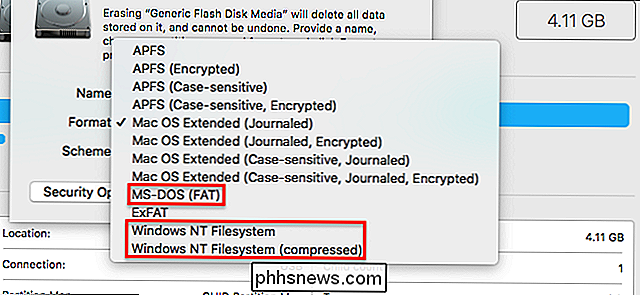
Waarnemers met adelaarsogen zullen merk een paar meer opties op dan wat ik hierboven heb geschetst. Hier is een korte samenvatting van.
- MS-DOS (FAT) is een antiek reverse-compatibel bestandsformaat, een voorloper van FAT32. Gebruik dit alleen als je absoluut compatibiliteit met Windows-versies ouder dan XP SP2 nodig hebt. U bijna zeker niet.
- Windows NT-bestandssysteem kan worden aangeboden, afhankelijk van uw installatie. Dit is het belangrijkste type station dat wordt gebruikt door Windows-systemen en het is waarschijnlijk een beter idee om dergelijke partities op een Windows-systeem te maken.
We hebben u al het verschil verteld tussen FAT32, exFAT en NTFS, dus controleer die lijst voor meer informatie over deze en andere opties.
Fotocredit: Patrick Lindenberg, Brian Blum, Tinh tế Photo, Telaneo

Hoe uw computer documenten naar u laat lezen
Sinds het begin van het computertijdperk hebben mensen het altijd leuk gevonden om computers met ze te laten praten. Tegenwoordig is die functionaliteit ingebouwd in Windows en kun je deze eenvoudig gebruiken om je pc documenten te laten lezen. Het gebruik van de tekst-naar-spraak-functionaliteit van je computer kan je veel tijd besparen als je moet studeren voor testen, boeken lezen, rapporten herzien, of als u gewoon zin hebt om te luisteren in plaats van te lezen.

Tegels gebruiken om uw sleutels, portemonnee of iets anders te vinden
Als u uw telefoon verliest, kunt u hem bellen of lokaliseren met GPS. Als je andere belangrijke dingen zoals je sleutels of portemonnee verliest, heb je meestal geen geluk. De keychain- en kaartgadgettrackers van Tile proberen dit op te lossen door u uw waardevolle spullen vanaf uw telefoon te laten bellen.



